从0搭建属于自己的vitepress网站
1.安装
1.1新建空文件夹,cmd打开控制台,初始化项目
pnpm init
1.2安装vitepress
pnpm add vitepress
1.3使用vitepress指令快速搭建项目
pnpm vitepress init
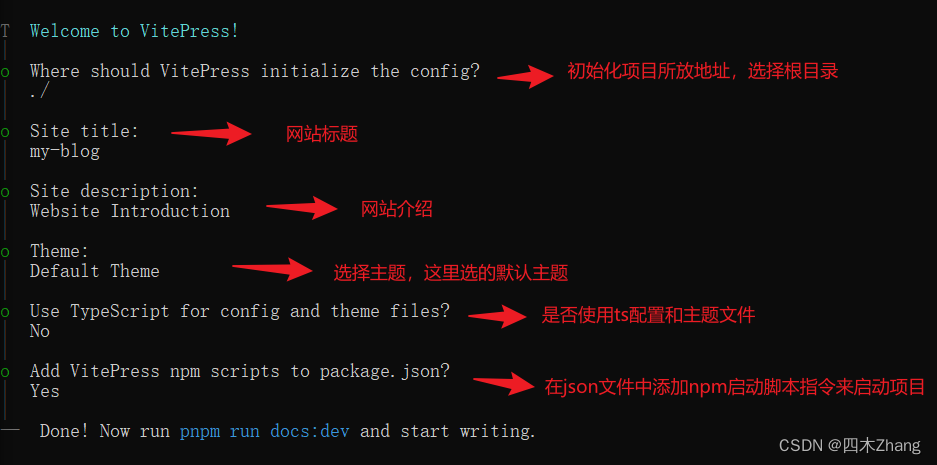
执行pnpm run docs:dev启动项目
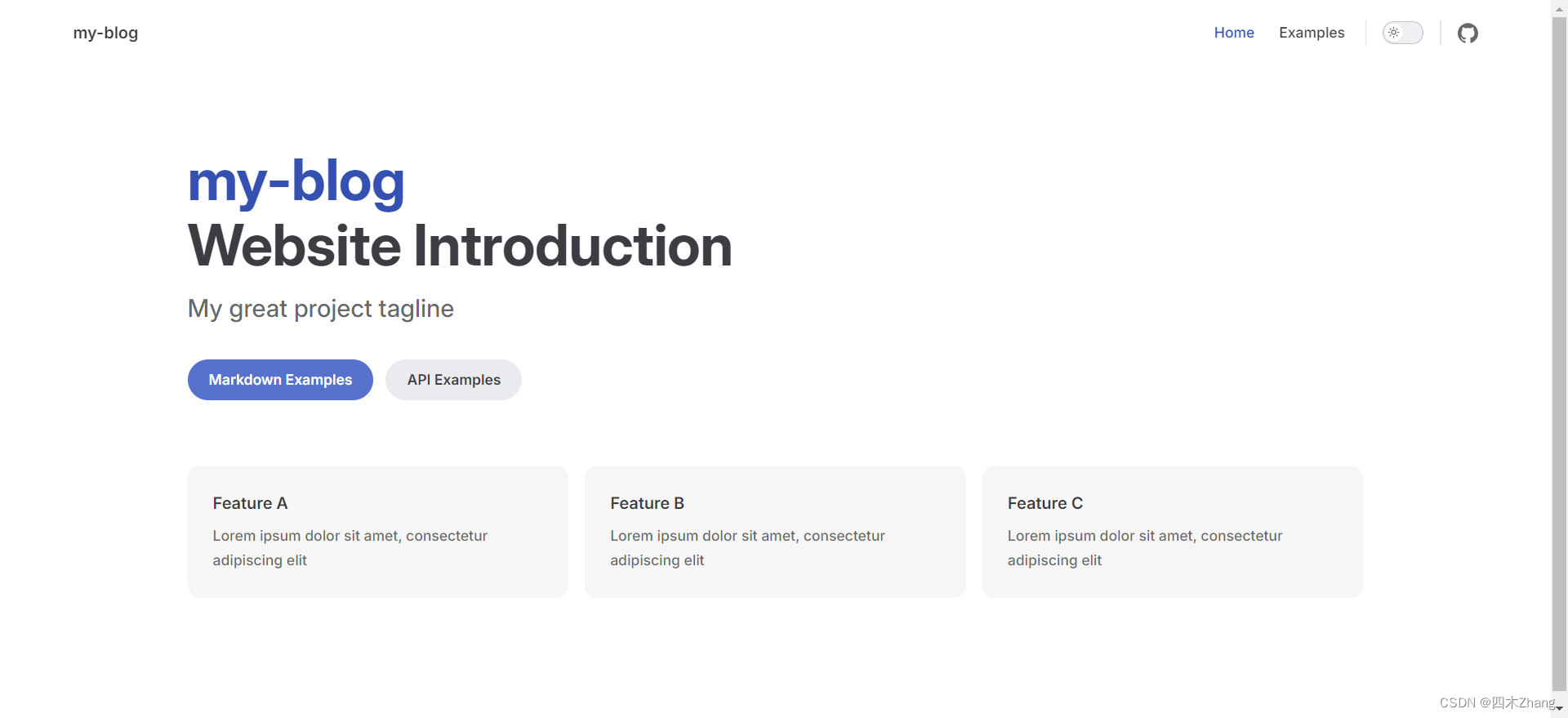
2.配置首页
官方关于首页相关的配置说明:https://vitepress.dev/zh/reference/default-theme-home-page
---
layout: home
hero:
# 主标题
name: 四木的小屋
# 副标题
text: VitePress 搭建
# 内容介绍
tagline: Html CSS JavaScript Vue Uniapp Echarts ...
# 右边图片
image:
src: /logo.jpg
alt: VitePress
actions:
# 按钮主题
- theme: brand
# 按钮文字
text: 快速开始
link: /markdown-examples
- theme: alt
text: vitepress官方
link: https://vitepress.dev/
# 特色
features:
# icon图标,目前只支持emoji
- icon: 📝
# 标题
title: 前端知识
# 介绍
details: HTML CSS JavaScript Vue等部分的内容知识点
- icon: 🛠️
title: 常用前端工具
details: 提供一系列的提高前端开发效果的工具网站,例如UI渐变色生成器 盒子阴影调试 Flex Grid 布局调试 包括常用的图标库...
- icon: 💓
title: 个人项目总结
details: 个人在开发项目中所遇到的技术难点,以及解决方案...
---
配置完成效果如下:
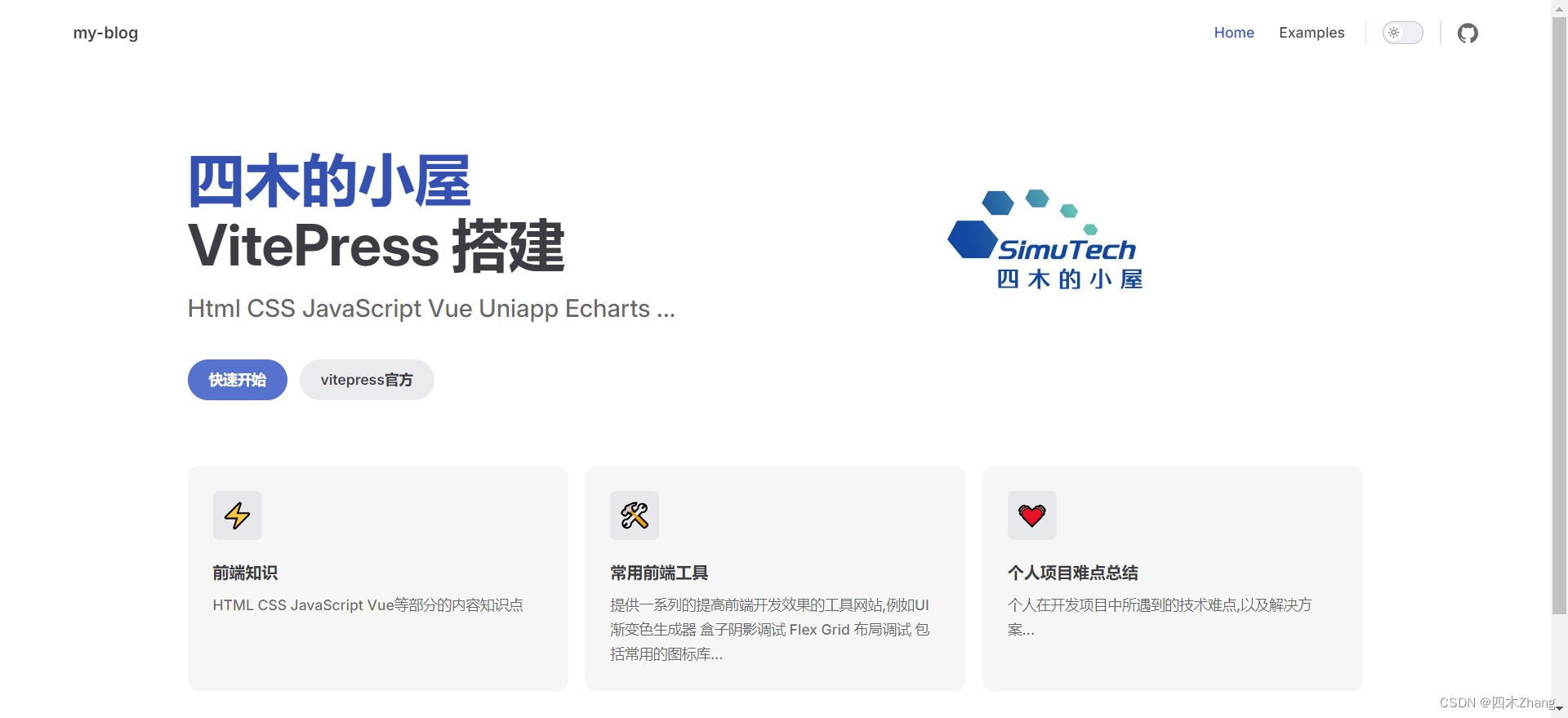
3.config.mjs文件配置
配置文件 (.vitepress/config.js) 让你能够自定义 VitePress 站点的各个方面,最基本的选项是站点的标题和描述,还有其他很多
3.1站点标题与介绍
export default defineConfig({
title: "四木的小屋",
description: "四木的博客记录,简单的分享"
})
网站的标题与介绍可以在head中看到

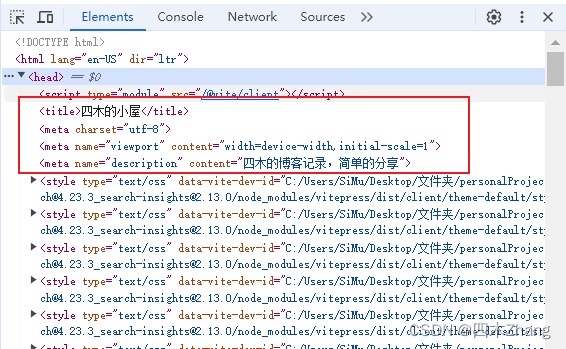
3.2导航栏标题与logo
themeConfig: {
siteTitle: '四木的小屋',
logo:'/logo.jpg',
}
siteTitle,自定义替换站点标题(配置中的title),设置false则表示不使用标题文本
在目录里面创建该public文件夹,/logo.jpg会默认读取public文件下的/logo.jpg,
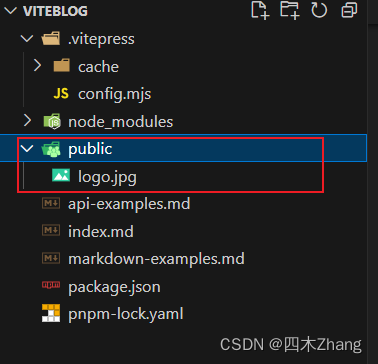
效果如下:
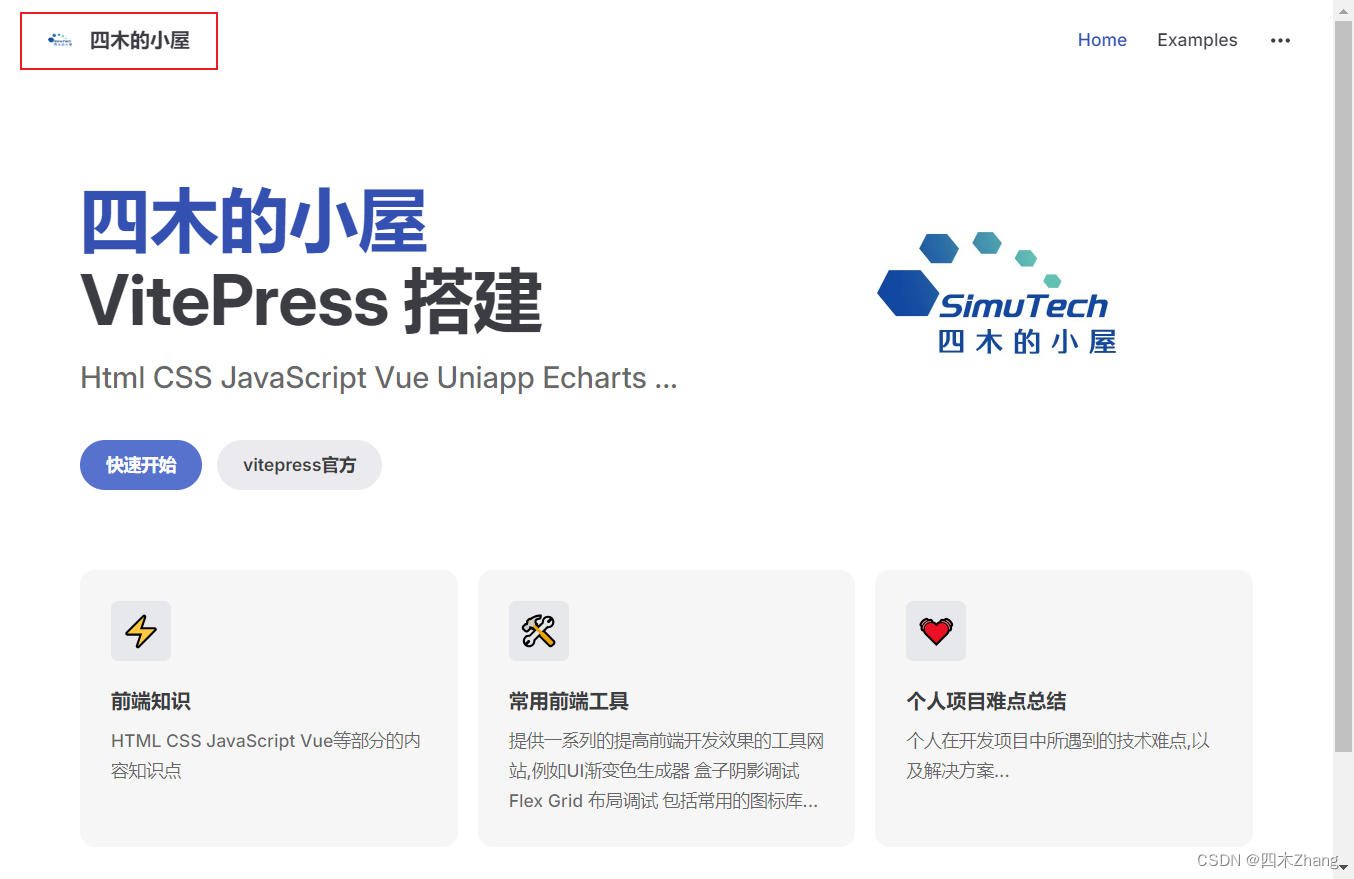
3.3顶部导航
themeConfig: {
...,
nav: [
{ text: '首页', link: '/' },
{ text: '学习', link: '/study' },
{ text: '关于',
items: [
{ text: "Item A", link: "/item-1" },
{ text: "Item B", link: "/item-2" },
{ text: "Item C", link: "/item-3" },
]
}
],
socialLinks: [
{ icon: "github", link: "https://github.com/vuejs/vitepress" },
],
}
text 是 显示的实际文本, link 是导航到的链接(你的md文件)。
link改设置为 items 数组,导航链接便是下拉菜单。
socialLinks在导航栏中展示带有图标的社交帐户链接
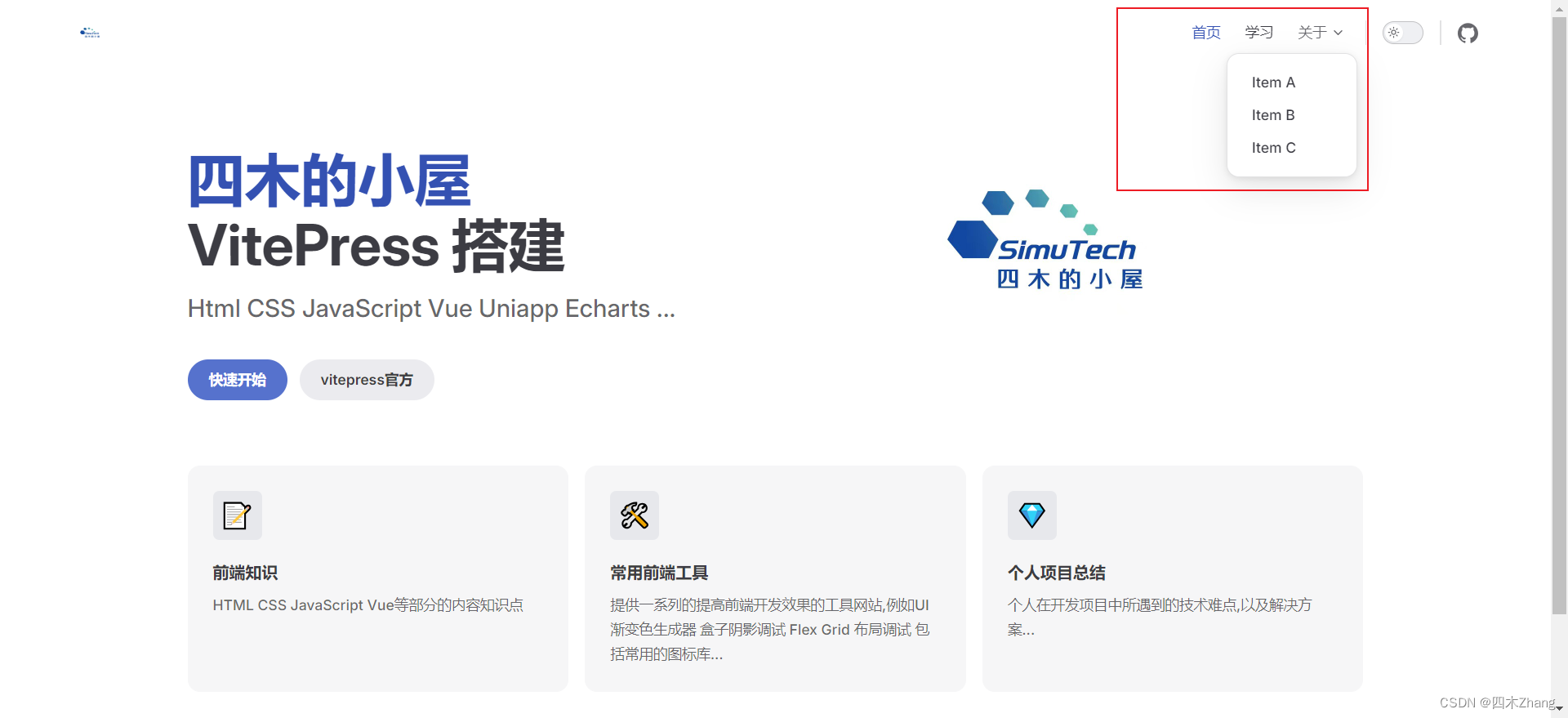
3.4侧边栏设置
themeConfig: {
...,
sidebar: [
{ text: "Markdown Examples", link: "/markdown-examples" },
{ text: "Runtime API Examples", link: "/api-examples" },
{
text: "学习",
collapsed: true,
items: [
{ text: "vue", link: "/study/vue.md" },
{ text: "react", link: "/study/react.md" },
],
},
],
}
collapsed 折叠按钮
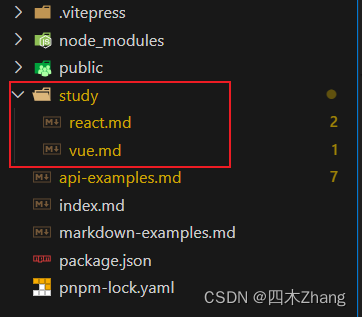
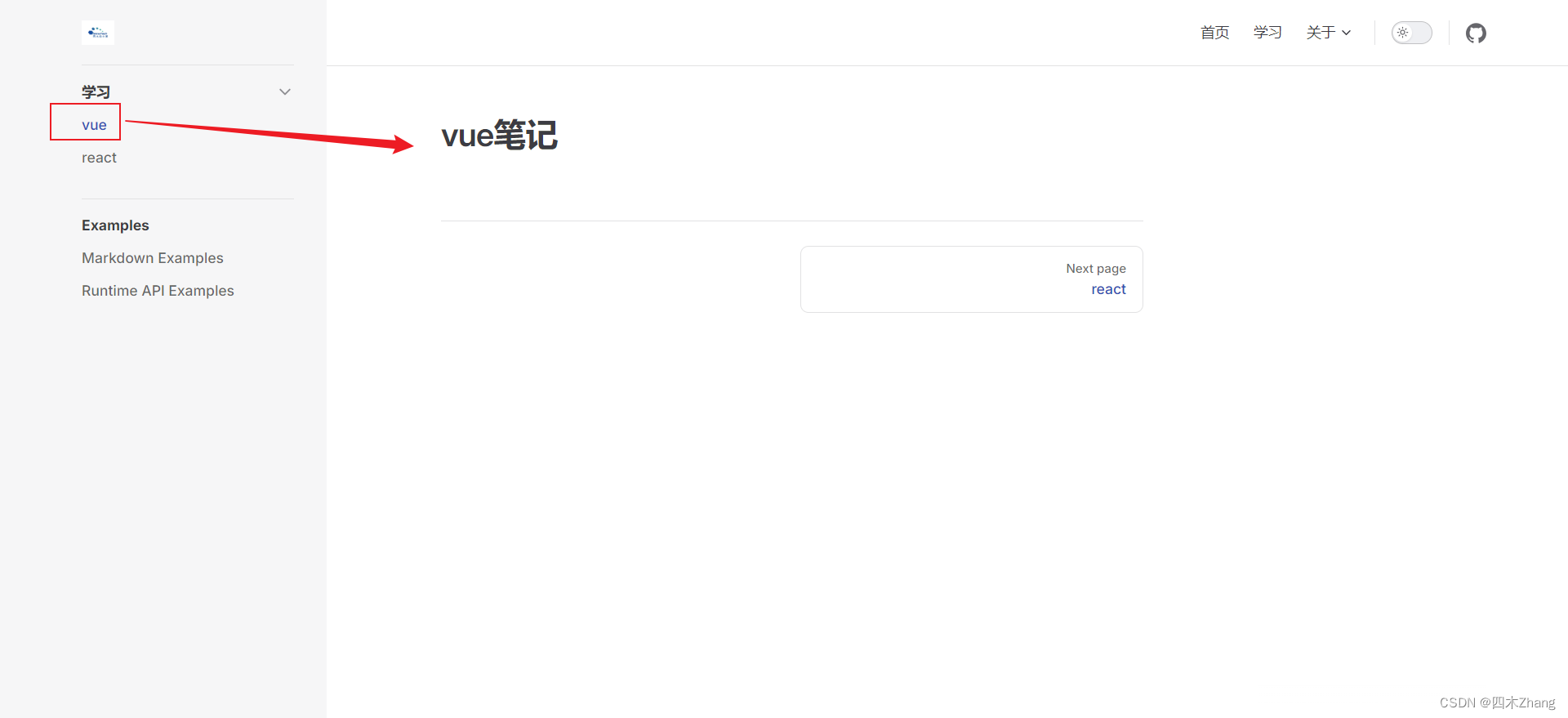
3.5 底部版权配置
首页面底部展示版权相关的信息
themeConfig: {
...,
footer: {
message: 'Released under the MIT License.',
copyright: 'Copyright © 2024-present simu',
},
}
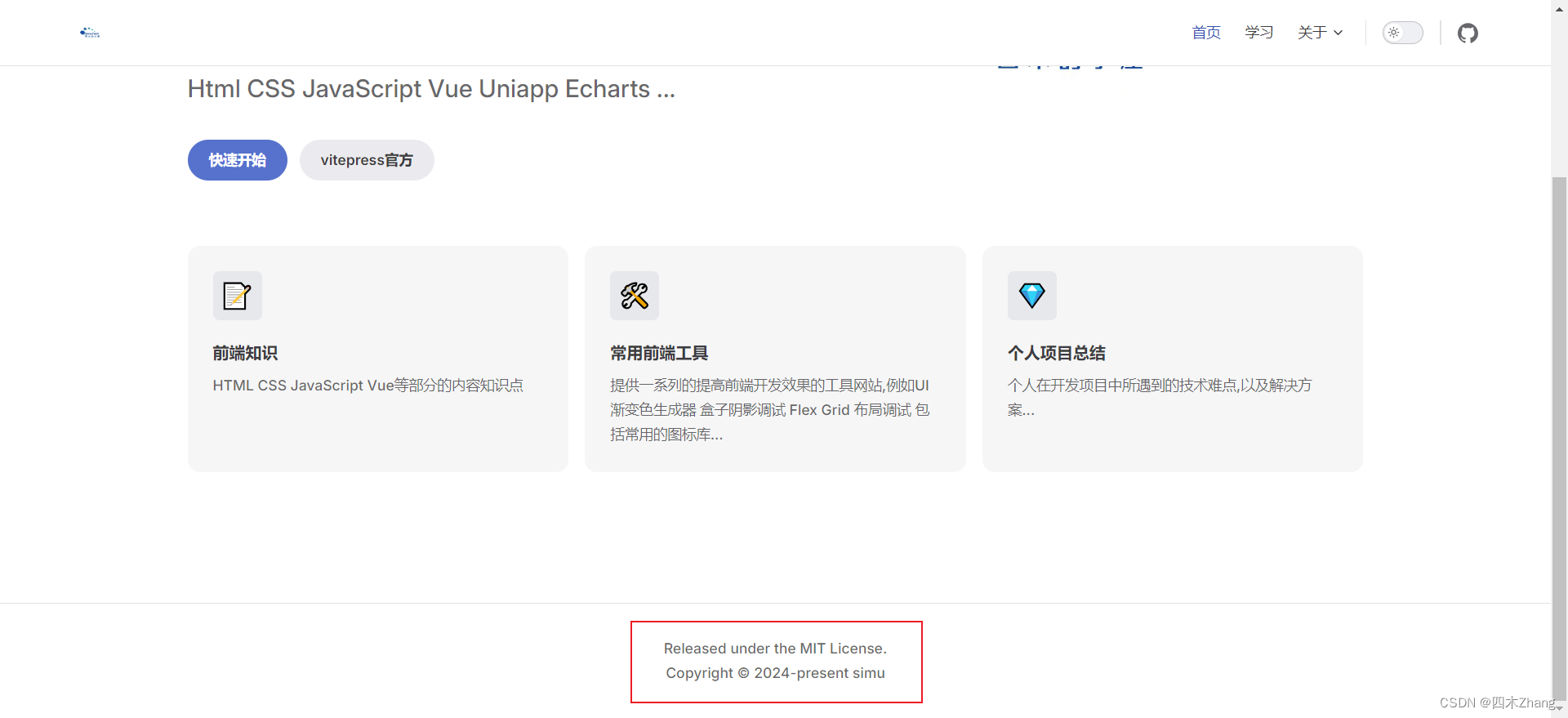
4.样式美化
在 .vitepress 中新建文件夹 theme,然后在 theme 目录下新建 index.mts 并填入如下代码
import DefaultTheme from 'vitepress/theme'
import './custom.css'
export default DefaultTheme
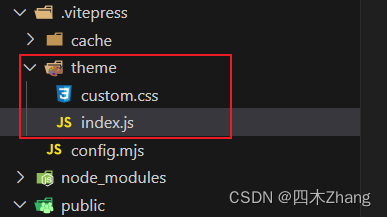
custom.css:
/* 该文件配置网站的文字 图标 等等 一系列dom元素的样式文件 */
:root {
/* 通过配置 自定义颜色 */
--vp-home-hero-name-color: transparent;
/* 主页标题文字的颜色 */
--vp-home-hero-name-background: -webkit-linear-gradient(120deg, #0fd5f4, #40caf8);
/* 主页左侧背景添加渐变光圈 */
--vp-home-hero-image-background-image: linear-gradient(135deg, #05b1f5 10%, #17f9e2 50%);
--vp-home-hero-image-filter: blur(100px);
/* botton按钮 */
/* --vp-button-brand-border: #81634b; */
/* 按钮文本颜色 */
--vp-button-brand-text: #ffffff;
/* 按钮背景颜色 */
--vp-button-brand-bg: #11b4fa;
/* 鼠标悬停的效果之后的样式 */
--vp-button-brand-hover-border: #00FFEE;
--vp-button-brand-hover-text: #000000;
--vp-button-brand-hover-bg: #00FFEE;
--vp-button-brand-active-border: #11c1fc;
/* 主题基色 */
--vp-c-brand: #11c1fc;
/* 白色模式 主题基色 */
--vp-c-brand-light: #11c1fc;
/* 黑色模式 主题基色 */
--vp-c-brand-dark: #11c1fc;
}
效果如下:
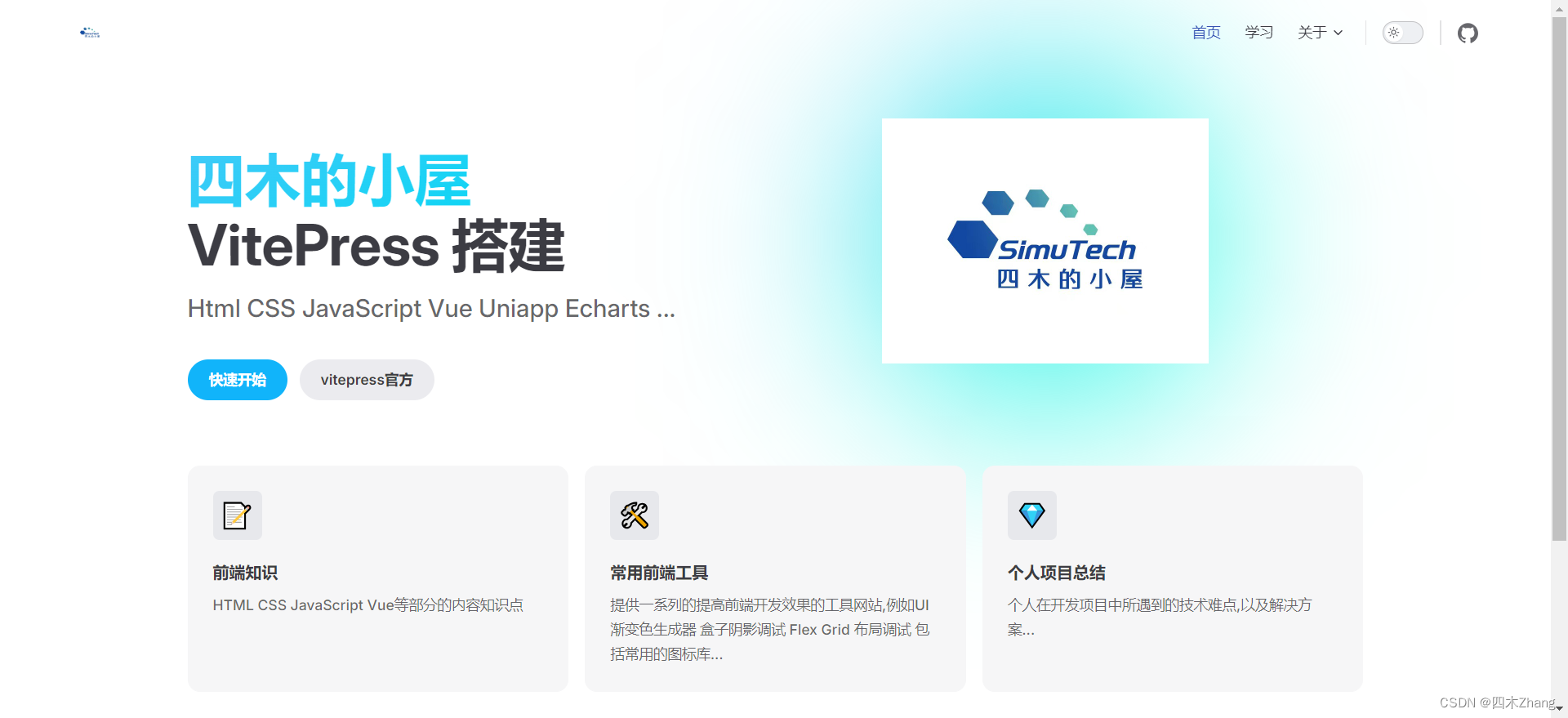
5.config.mjs完整代码
import { defineConfig } from "vitepress";
export default defineConfig({
title: "四木的小屋",
description: "四木的博客记录,简单的分享",
themeConfig: {
// 导航标题,默认使用title,设置false则表示不使用标题文本
siteTitle: false,
logo: "/logo.jpg",
// 导航栏
nav: [
{ text: "首页", link: "/" },
{ text: "学习", link: "/markdown-examples" },
{
text: "关于",
items: [
{ text: "Item A", link: "/item-1" },
{ text: "Item B", link: "/item-2" },
{ text: "Item C", link: "/item-3" },
],
},
],
// 侧边栏
sidebar: [
{
text: "学习",
collapsed:true,
items: [
{ text: "vue", link: "/study/vue.md" },
{ text: "react", link: "/study/react.md" },
],
},
{
text: "Examples",
items: [
{ text: "Markdown Examples", link: "/markdown-examples" },
{ text: "Runtime API Examples", link: "/api-examples" },
],
},
],
// 底部
footer: {
message: 'Released under the MIT License.',
copyright: 'Copyright © 2024-present simu',
},
// 在导航栏中展示带有图标的社交帐户链接
socialLinks: [
// 改为自己的,也可添加其他的icon和地址
{ icon: "github", link: "https://github.com/SiMuZhang" },
],
},
});
这是本人未完全体的博客,欢迎造访并指教 ==> 四木的小屋






















 2069
2069

 被折叠的 条评论
为什么被折叠?
被折叠的 条评论
为什么被折叠?








